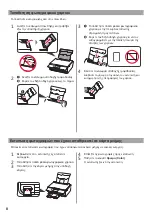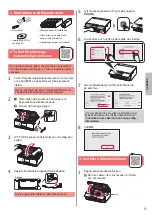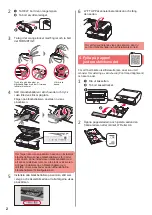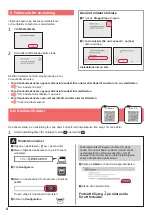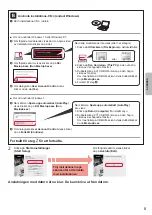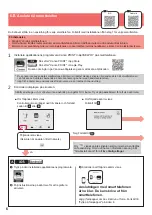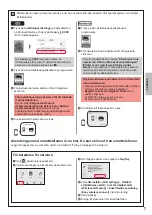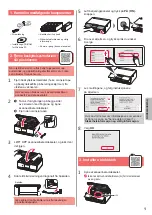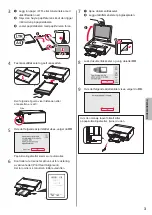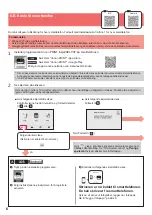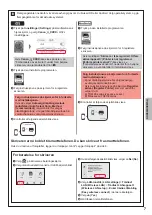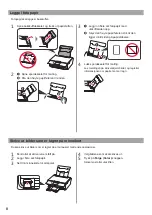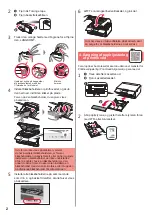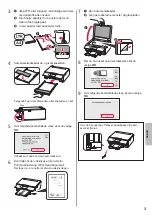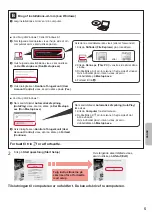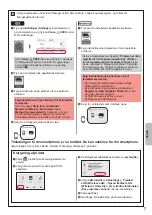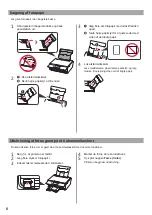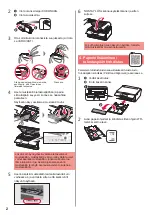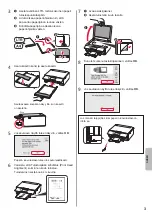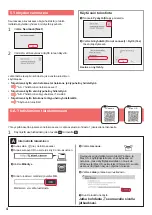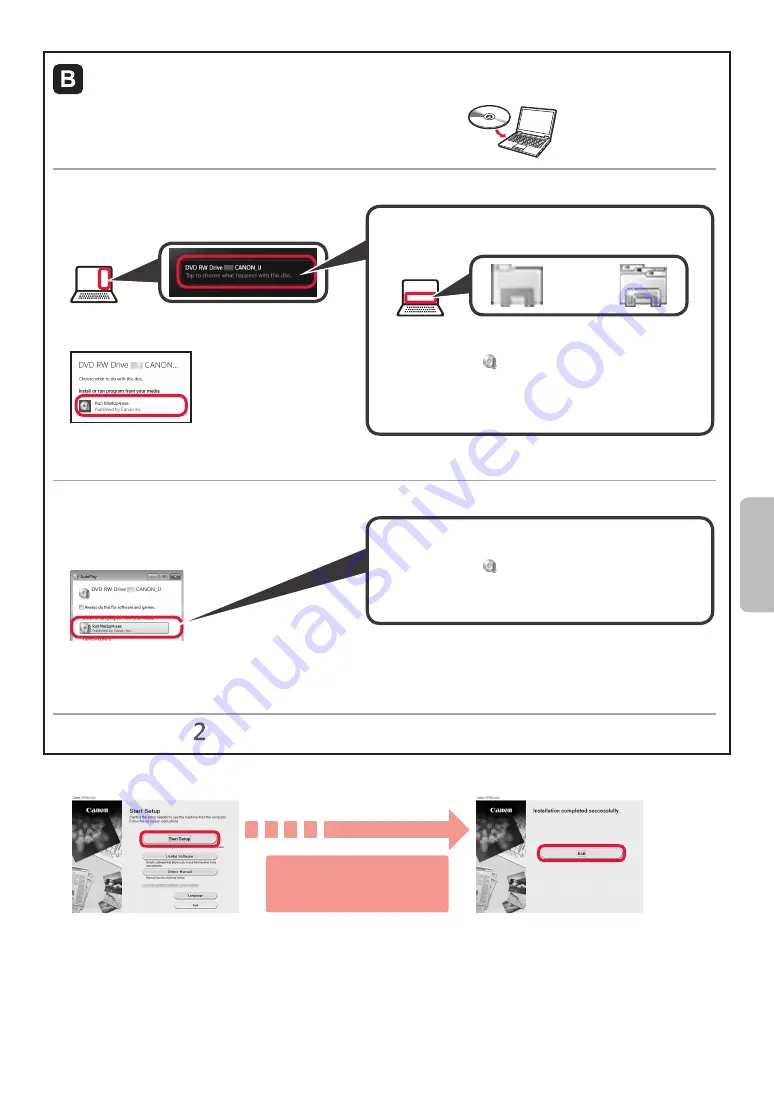
5
NORSK(BOKMÅL)
Bruke installerings-CD-ROM (bare Windows)
a
Sett inn installerings-CD-ROM-en i datamaskinen.
■ Når du bruker Windows 10 eller Windows 8.1:
b
Klikk på følgende melding når den vises til høyre
på dataskjermen.
c
Hvis følgende skjermbilde vises, klikker du på
Kjør
Msetup4.exe (Run Msetup4.exe)
.
d
Hvis dialogboksen
Brukerkontokontroll (User
Account Control)
vises, klikker du på
Ja (Yes)
.
Når denne meldingen ikke vises (eller har blitt borte)
1. Klikk på
Filutforsker (File Explorer)
på oppgavelinjen.
eller
2. Klikk på
Denne PC-en (This PC)
på venstre side
i vinduet som åpnes.
3. Dobbeltklikk på CD-ROM-ikonet på høyre side
av vinduet.
Hvis innholdet til CD-ROM-en vises, dobbeltklikker
du på
Msetup4.exe
.
4. Fortsett til trinn
d
.
■ Når du bruker Windows 7:
b
Når skjermbildet
Spill av automatisk (AutoPlay)
vises, klikker du på
Kjør Msetup4.exe (Run
Msetup4.exe)
.
c
Hvis dialogboksen
Brukerkontokontroll (User
Account Control)
vises, klikker du på
Fortsett
(Continue)
.
Når skjermbildet
Spill av automatisk (AutoPlay)
ikke vises
1. Klikk på
Datamaskin (Computer)
fra Start-menyen.
2. Dobbeltklikk på CD-ROM-ikonet på høyre side
av vinduet som åpnes.
Hvis innholdet til CD-ROM-en vises, dobbeltklikker
du på
Msetup4.exe
.
Gå videre til trinn for å fortsette.
2
Klikk på
Start oppsett (Start Setup)
.
Datamaskinen er nå tilkoblet. Du kan skrive ut fra datamaskinen.
Klikk på
Avslutt (Exit)
hvis følgende
skjermbilde kommer opp.
Følg instruksjonene på
skjermen for å fortsette
med installasjonen.
Summary of Contents for PIXMA TS8120
Page 59: ...1 1 CD ROM Windows PC 2 1 2 a b b a 3 4 5 ON 6 7 Canon Canon 8 OK 3 1 A A...
Page 60: ...2 2 a b a b 3 Y 4 5 4 6 4 Print Head Alignment 1 a b a b 2 LTR A4...
Page 61: ...3 3 a LTR A4 b c a b c 4 5 OK 6 Print Head Alignment 4 7 a b a b 8 OK 9 OK...
Page 66: ...8 1 2 a b a b 3 a b a b 4 1 2 3 4 5 Color...